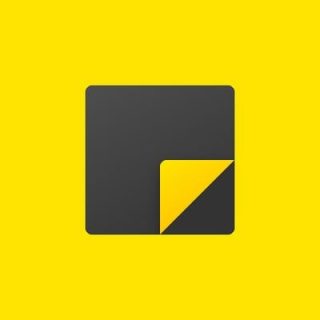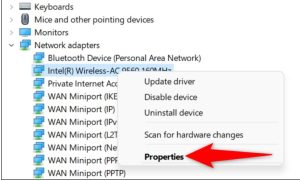OS - Windows
Depanare VPN 4 Solutii
instalare printer 50 Solutii
Optimizare pc 50 Solutii
Optimizare PC 103 Solutii
Scanare cu malwarebyte 4 Solutii
shareuire si mapare 15 Solutii
adaugare la domeniu 5 Solutii
Migrare profil 9 Solutii
Instalare/reinnoire certificate 2 Solutii
Personalizare sistem operare 274 Solutii
Configureaza si verifica setarile de boot 11 Solutii
Transfer de date 21 Solutii
Configurare OS 109 Solutii
Reparare OS 47 Solutii
Punct de restaurare OS 8 Solutii
Windows Event Viewer 6 Solutii
Reinstalare/reconfigurare VPN 8 Solutii
Optimizare client e-mail 12 Solutii
Optimizare PC 30 Solutii
Optimizare PC 20 Solutii
Reinstalare / Reconfigurare VPN 6 Solutii
Reinstalare OS 32 Solutii
Reparare sistem de operare 45 Solutii
Programare sistem operare 12 Solutii
Puncte de restaurare sistem de operare 14 Solutii
Instalare imprimanta 44 Solutii
Mapare si partajare 13 Solutii
Modificari firewall 12 Solutii
Migrare profil 8 Solutii
Transferuri de date 33 Solutii
Upgrade sistem operare 12 Solutii
Windows Event Viewer 7 Solutii
Verificare HDD 32 Solutii
Spatiu partitie 31 Solutii
Scanare cu MalwareBytes 5 Solutii
Setari servicii sistem operare 42 Solutii
Setari retea sistem operare 25 Solutii
Setari partitii 19 Solutii
Actualizare sistem operare 15 Solutii
Clonare HDD 11 Solutii
Compatibilitate program 13 Solutii
Instalare / Reinnoire Certificate 6 Solutii
Configurare si verificare setari de BOOT 15 Solutii
Configurare Sistem de operare 1430 Solutii
Identificare DLL-uri lipsa 2 Solutii
Depanare 1024 Solutii
Editarea politicilor de grup ale sistemului de operare 13 Solutii
Drivere 50 Solutii
Cum facem Windows 10 mai rapid ?
Există trei categorii pentru optimizarea performanței Windows:
+ Modificări ale sistemului de operare
+ Îmbunătățiri software
+ Înlocuirea sau eliminarea aplicației
În timp ce upgrade-urile hardware funcționează, de asemenea, cum ar fi cumpărarea a mai multă memorie RAM sau investiția într-un SSD, în continuare vă vom expune modalități gratuite dar și eficiente de a accelera Windows 10 și 11.
[mai mult...]Cum remediați eroarea la actualizări în Windows 11/10 în Windows Update?
Când actualizați Windows 11/10 prin aplicația Setări este posibil să primiți eroare de actualizare eșuată în Windows Update. De obicei, veți vedea erori de instalare sau descărcare a unor actualizări precum 0xc1900130, 0x80070002, 0xca00a009 s.a.
Motivele principale pentru care acestea eșuează:
- Unele fișiere de sistem sunt corupte pe computerul dvs.
- Conexiunea la rețea este proastă sau deconectată
- Unele periferice corupte cauzează problema
- Discul nu are suficient spațiu liber pentru actualizări
- Fișierele de actualizare sunt deteriorate.
Cum modificam meniul contextual adaugand sau eliminand elemente
Am patit cu totii de atatea ori incercand, de exemplu, sa dam click pe rename, insa am facut click pe Delete.Aceasta aplicatie ne va ajuta în aceste cazuri. De ce sa nu scapam de optiunile de care nu avem nevoie? Putem dezactiva elementele meniului contextual din Windows Explorer: Delete, Cut, Copy, Paste, Rename si Properties din meniul contextual.
[mai mult...]Cum facem Sticky Notes sa ramana deschis mereu la pornire?
Sticky Notes este unul dintre cele mai simple și mai utile instrumente din Windows. Este echivalentul digital al notelor post-it pe hartie pe care le știm cu totii. Aceasta aplicatie ne ajuta sa fim mai productivi in programul nostru zilnic. La Windows 10 se intampla ca acestea sa nu porneasca automat odata cu Windowsul.
Cum sa pornim Sticky Notes odata cu sistemul nostru de operare?
Prevent Power Management From Turning Off Your Network Adapter
Windows 11’s power management settings can turn off your various devices, including your network adapter, to save energy. You should disable this option for your network adapter when you’re facing connectivity issues.
To do that, right-click the “Start” menu icon and choose “Device Manager.” In the open window, expand “Network Adapters,” right-click your adapter, and choose “Properties.”
In “Properties,” open the “Power Management” tab. Then, untick the “Allow the Computer to Turn Off This Device to Save Power” option. Save your changes by clicking “OK.”
[mai mult...]